 转易侠PDF压缩器 官方版v1.0.0.2转易侠PDF压缩器 官方版v1.0.0.2官方下载
转易侠PDF压缩器 官方版v1.0.0.2转易侠PDF压缩器 官方版v1.0.0.2官方下载
转易侠PDF压缩免费软件是一款图片处理工具,可帮用户最大程度压缩PDF文件,把一个容量巨大的PDF在尽量不损坏画质的情况下变成一个小PDF。无论多大的PDF导入其中都能识别压缩,而你还能自定义设置PDF的DPI点分辨率,导入后压缩就能高速压缩完毕,并输出到用户的设置地址。
转易侠PDF压缩是一款免费的PDF压缩软件,PDF减肥神器,支持PDF批量压缩,简单方便,极大压缩以后仍保持原PDF的质量,批量无损压缩pdf文件,软件完全免费!
第一步:下载安装转易侠PDF压缩软件,然后打开软件。
第二步:把要压缩的PDF文件拖到软件里面。
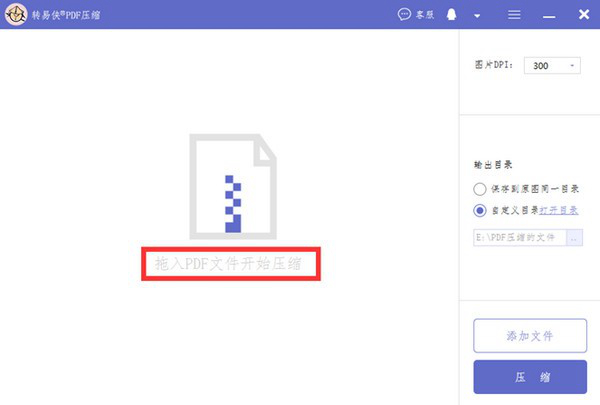
第三步:文件拖到软件后,点击压缩按钮,等待压缩完毕即可。
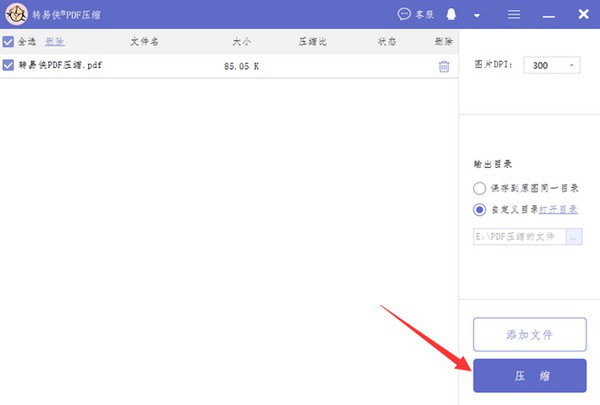
第四步:压缩完成后,点击“打开目录”即可找到压缩好的文件。
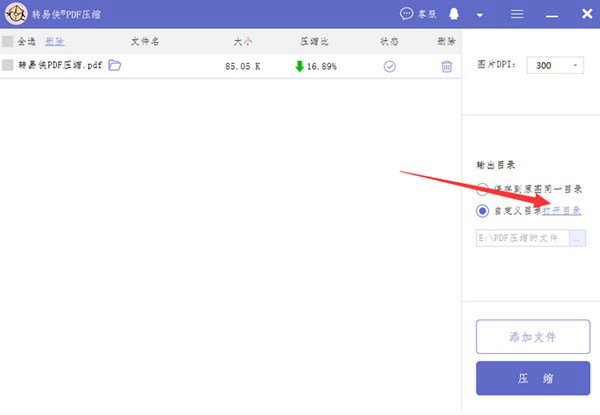
可能有很多朋友,在使用软件的时候,对于这个“图片DPI”值的设置有疑问,那么今天小编就来给您讲解一下,这个图片DPI功能该怎么使用。
dpi是指单位面积内像素的多少,也就是扫描精度,目前默认的是计算一英寸面积内像素的多少的单位,dpi越小,扫描的清晰度越低。300dpi指的是在一英寸的面积中有300个像素单位,也就可以通过300dpi可以推算出照片像素和最大打印尺寸的关系,如果像素太小打印尺寸过大会导致图像模糊等问题,影响观感。
可能上面的官方解释不太容易理解,简单一点说就是正常的图片都可以直接用300DPI,什么图片算正常?下面那张截图就算正常的图片。图片较小的我们可以适当降低,如果文档里面有大和小的图片怎么办?那直接用300DPI的就行了。
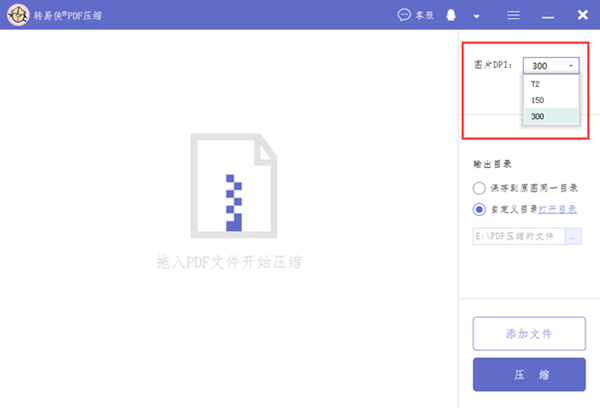
转易侠PDF压缩如何自定义选择保存目录?我们软件进去的默认设置是“保存到原图同一目录”,也就是说,你从哪里拉文件过来压缩,那么压缩完的文件就会保存到同一位置。
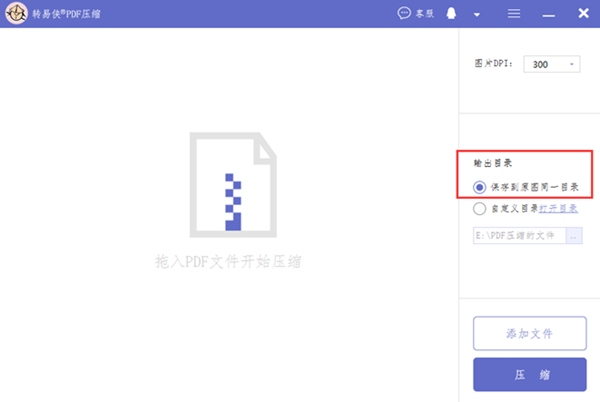
那么想要自定义保存文件在哪目录,该怎么设置呢?我们可以选择“输出目录”里的第二个功能“自定义目录”,然后点击下面显示文件文件位置旁边的三个小点,选择我们自定义的目录,点击确定即可成功。

以上就是“转易侠PDF压缩如何自定义选择保存目录”的方法,希望对您有帮助。